گوگل لنز چیست و چه قابلیت هایی دارد؟
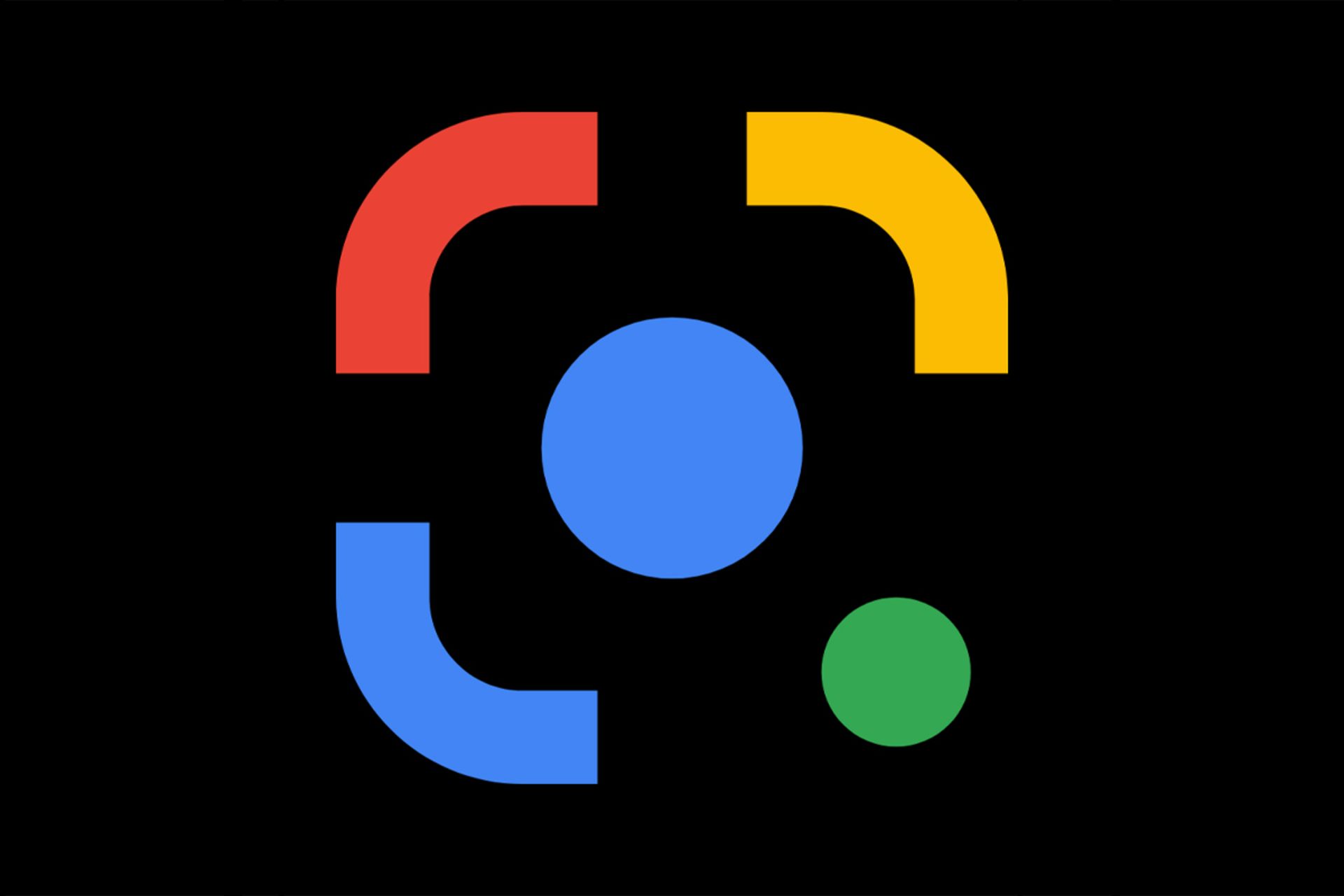
در دنیای امروز شاهد فناوریهای بسیاری هستیم. از رباتهای کارخانهای گرفته تا خودروهایی که بدون راننده حرکت میکنند. اما همین گوشی هوشمند که در دست دارید میتواند کارهایی انجام دهد که سالها پیش شاید تنها سطری از کتاب علمی تخیلی بودند.
چندین سال پیش، گوگل ابزار جدیدی را معرفی کرد که میتوانست به کمک تصویر اطلاعات مربوط را از اینترنت بیرون کشیده و به کاربر نشان دهد. بعدها تواناییهای آن توسط اپلیکیشنی به نام Lens در دسترس تمام کاربران اندروید و حتی iOS قرار گرفت.
در این مقاله قصد داریم شما را بیشتر از گذشته با گوگل لنز و کاراییهای آن آشنا کنیم.
گوگل لنز چیست؟
گوگل لنز فناوری مبتنی بر هوش مصنوعی است که از دوربین گوشی هوشمند و یادگیری ماشینی برای بررسی سوژهای که درمقابلش قرار داده میشود، استفاده میکند. درواقع، هنگامی که جسمی را مقابل دوربین دستگاه خود قرار میدهید، گوگل لنز سعی میکند علاوهبر درک ماهیت آن، اقدامات دیگری مانند اسکن، ترجمه و ارائهی اطلاعات مربوط را انجام دهد.
لنز یکی از بزرگترین اعلانهای گوگل در سال ۲۰۱۷ و یکی از ویژگیهای انحصاری گوگل پیکسل در زمان عرضه آن گوشی بود. از آن زمان، Google Lens به اکثر دستگاههای اندرویدی رسیده و میتوان اپ مذکور را به راحتی از گوگل پلی دانلود کرد.
با گوگل لنز میتوانید به راحتی اطلاعات بسیاری را درباره محیط اطراف خود، یا حتی تصاویر ذخیره شده در دستگاه، بیابید. تصور کنید روی میز خود گیاهی دارید که نام آن را نمیدانید. تنها کافی است Lens را اجرا کرده و دوربین گوشی هوشمند خود را به سمت آن بگیرید. پس از کمی انتظار تمام دادههای مورد نیاز در اختیارتان قرار میگیرد. به همین راحتی!
گوگل لنز توانایی شناسایی مکانهای تفریحی مانند رستوران و کافه را نیز دارد و میتواند نظرات، جزئیات آدرس و زمان بازگشایی آنها را نیز دراختیارتان بگذارد. حتی میتوان از Lens به عنوان مترجمی تابلوها و متون نوشته شده استفاده کرد.
درواقع، ویژگی که گوگل لنز را بسیار کاربردی میکند، توانایی تشخیص اشیاء موجود در زندگی رومزه است. به همین دلیل، میتوان از آن به عنوان ابزاری کمکی استفاده کرد.
گوگل لنز چه قابلیت هایی دارد؟
اکنون که متوجه شدید گوگل لنز چیست و میتوان انتظار چه کارهایی را از آن داشت، قابلیتهای این ابزار را بررسی میکنیم.
اکنون کاربران میتوانند از گوگل لنز برای انجام کارهایی مانند جستجوی اطلاعات درباره اشیا، کپی و ترجمه متن و حتی حل مسائل ریاضی استفاده کنند. در ادامه قابلیتهای مختلف گوگل لنز را بررسی میکنیم.
جستجوی هر آنچه که میبینید
میتوانید همین حالا گوشی هوشمند خود را از روی میز برداشته، اپ Lens را باز کنید و دوربین آن را به سمت هر چیزی که در محیط اطرافتان وجود دارد گرفته و دکمه شاتر را بزنید. به همین راحتی اطلاعات مختلف دربارهی سوژه به شما داده میشود.
برای مثال، چند جسم مختلف را در مقابل دوربین گوشی هوشمند خود قرار دادیم تا ببینیم گوگل لنز برای هرکدام چه اطلاعاتی را به ما نشان میدهد. همانطور که در تصاویر مشخص است تمامی اشیا درست تشخیص داده شدند.
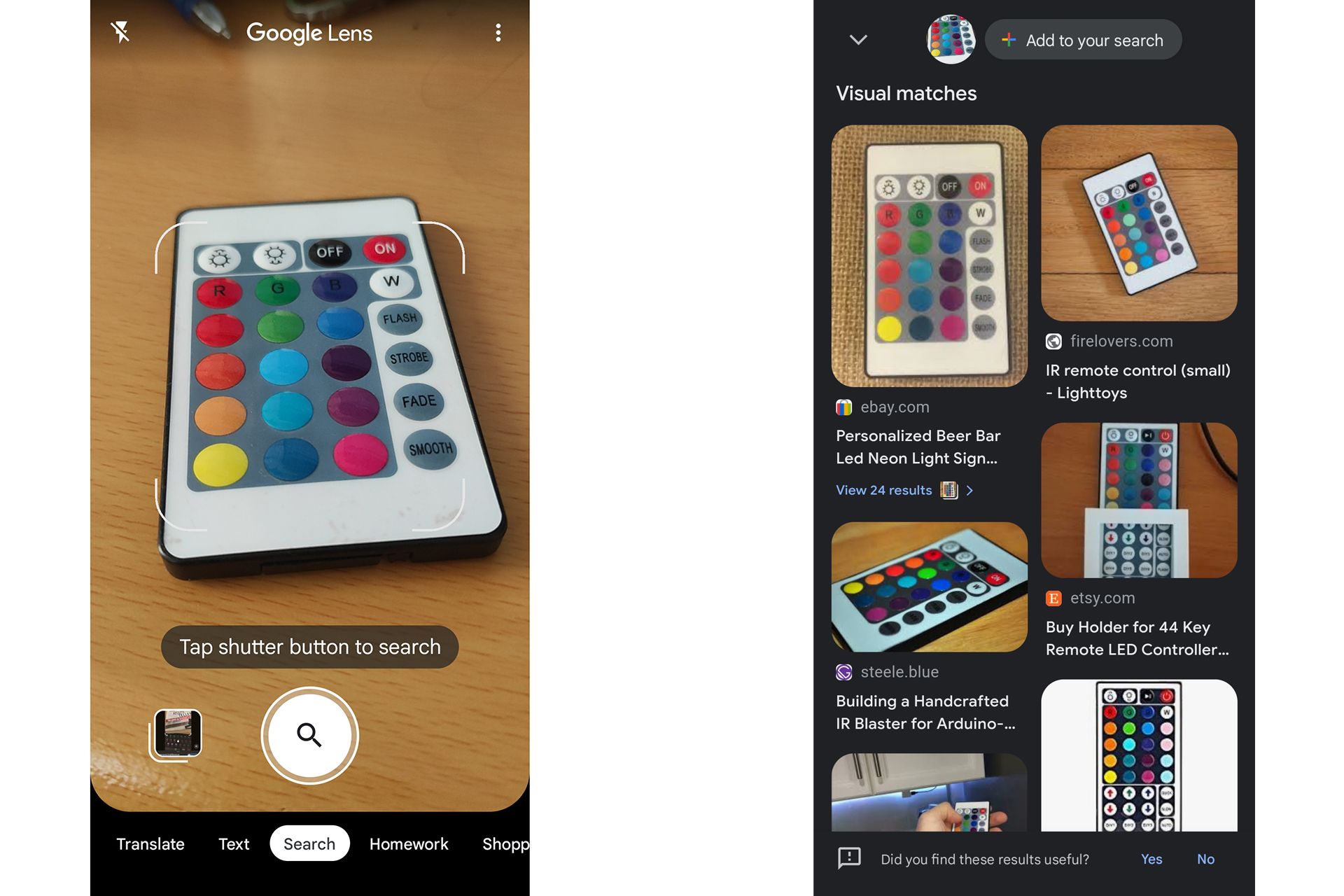
هنگام اسکن جلد کتاب نیز، شاهد پیشنهاد گوگل لنز برای ترجمه متن روی آن بودیم که در بخش بعدی بیشتر به این قابلیت میپردازیم.
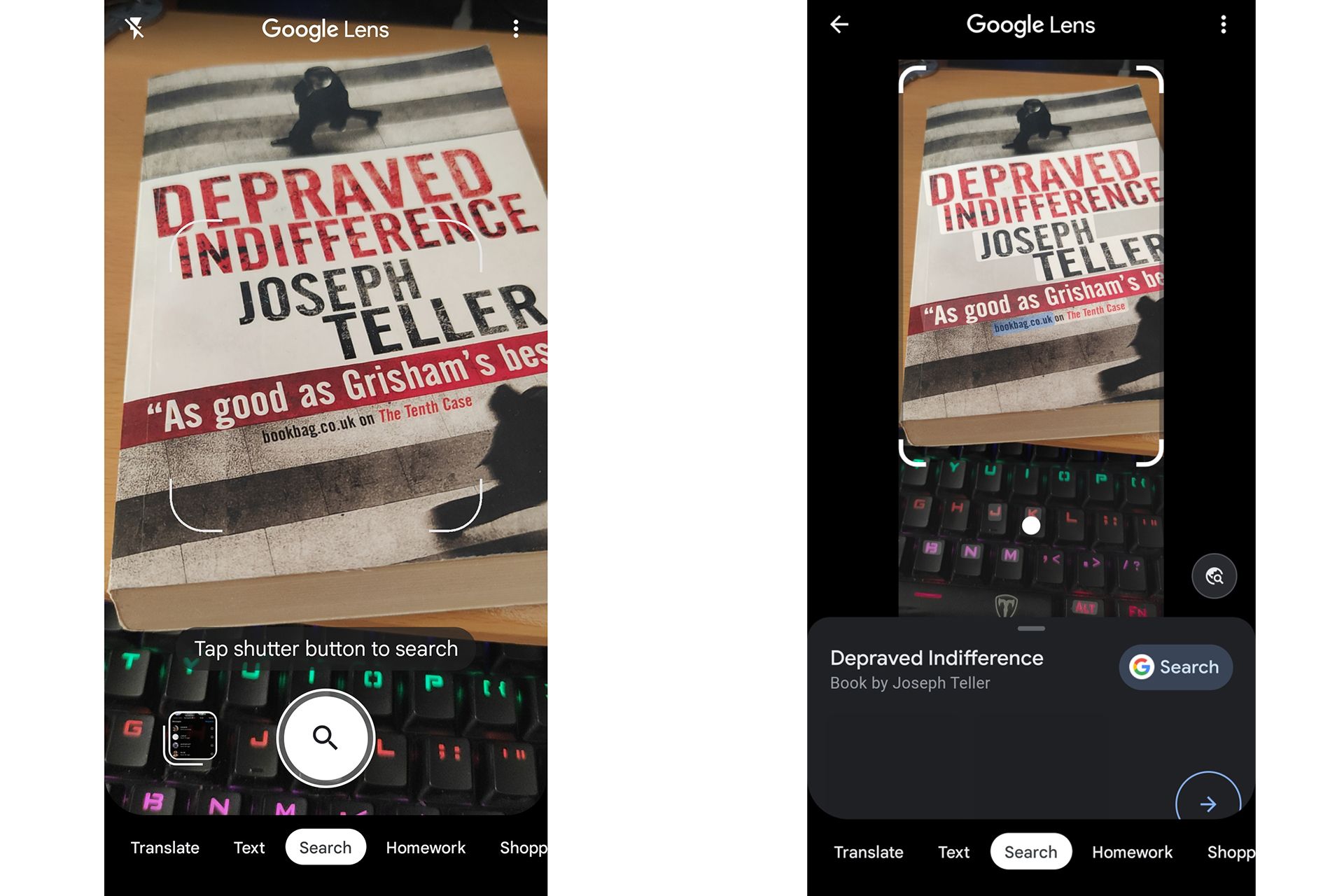
علاوهبر محیط اطراف، میتوانید تصاویری که در دستگاه خود ذخیره کردید را نیز توسط گوگل لنز اسکن کرده و اطلاعات آن را پیدا کنید.
کپی و ترجمه سریع متن در عکس
حال به سراغ یکی دیگر از تواناییهای گوگل لنز میرویم که «کپی و ترجمه متن در عکس» است. با کمک این ابزار میتوانید به راحتی متنهای پیشروی خود را ترجمه کنید.
برای کپی یا ترجمه متن در عکس، میتوانید از دوربین گوشی یا تصاویر ذخیره شده در دستگاه استفاده کنید. برای نشان دادن توانایی Lens در کپی و ترجمه، متنی را از سایتی انگلیسی پیدا کردیم، آن را روی رایانه باز و با دوربین گوشی هوشمند اسکن کردیم.
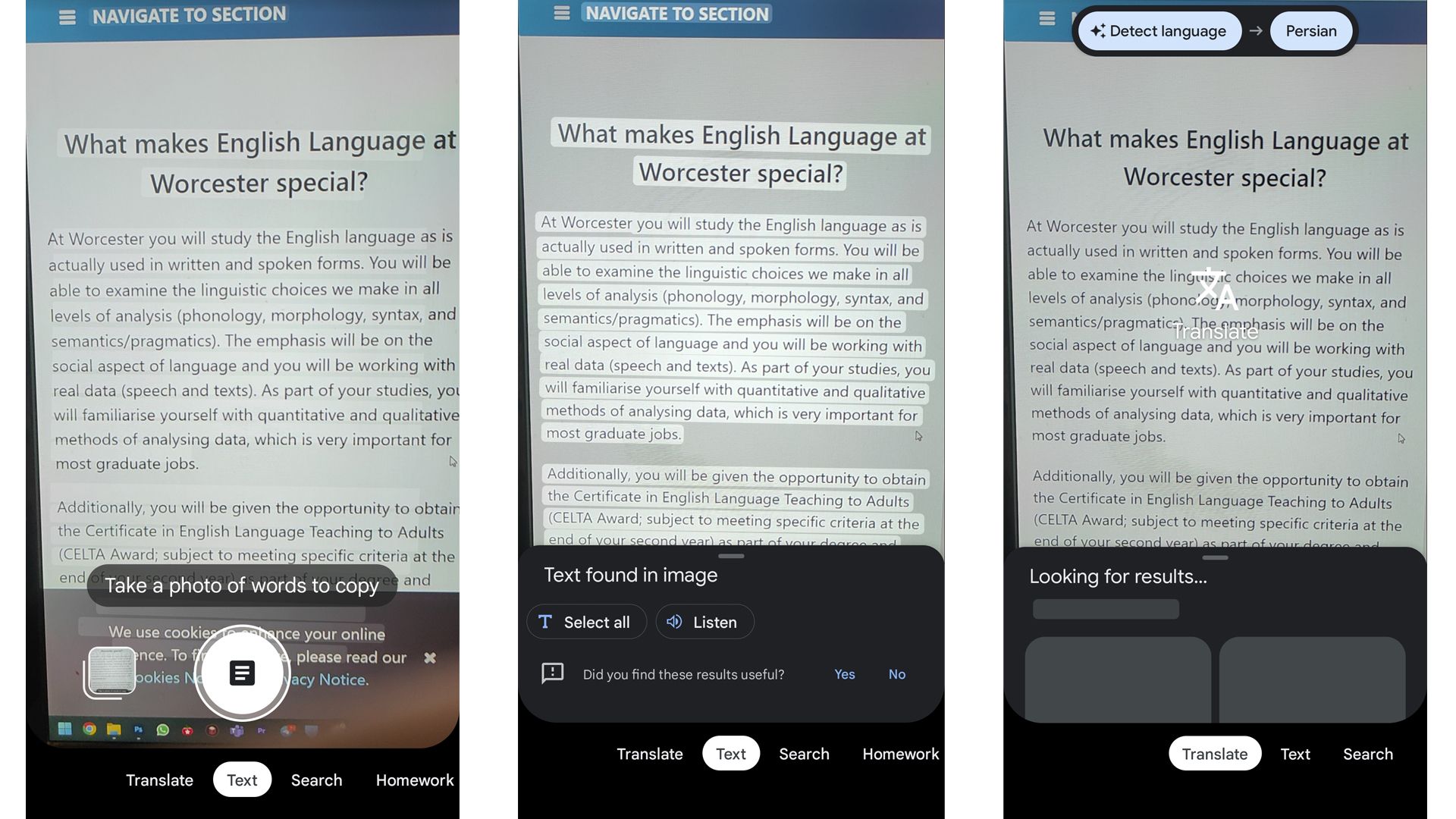
همانطور که در تصویر بالا مشاهده میکنید، گوگل لنز به سرعت متن را شناسایی کرد. سپس دو گزینهی Text و Translate را در اختیارمان قرار داد. اگر به خود متن تایپ شده نیاز دارید، تنها کافی است Select All را انتخاب و کل متن را کپی کنید. اما اگر میخواهید مستقیم به ترجمه دسترسی داشته باشید، Translate را بزنید.
به همین سادگی میتوان متن را به کمک گوگل لنز کپی یا ترجمه کرد.
حل مسائل ریاضی بدون تایپ کردن
یکی دیگر از تواناییهایی گوگل لنز حل کردن مسائل ریاضی آنهم بدون تایپ کردن آنها در اپلیکیشن است. کاربران میتوانند به راحتی مسئلهی مذکور را با گوشی اسکن کنند اجازه دهند باقی کارها را Lens برایشان انجام دهد.
برای دسترسی به قسمت حل مسائل، تب Homework را باز کرده و مسئله را در مکان مشخص شده مقابل دوربین قرار دهید. Lens به سرعت آن را تشخیص داده و نتیجه نهایی را به شما نشان میدهد.
به منظور نمایش کارایی قابلیت Homework گوگل لنز، مسئلهای را به صورت دستی روی کاغذ نوشته و آن را در مقابل دوربین قرار دادیم. میتوانید در ادامه آن را مشاهده کنید.
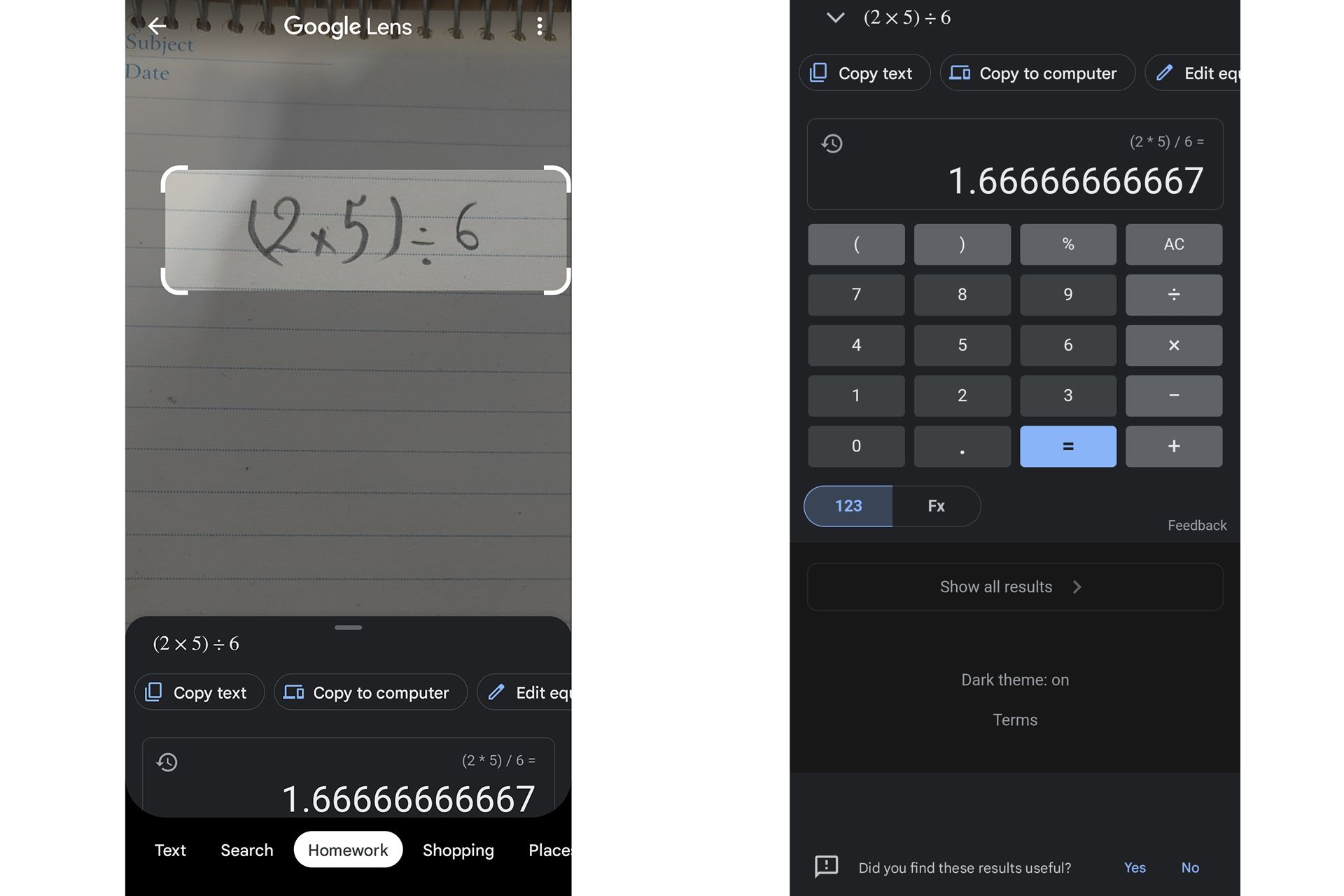
(نکته: این فرایند را با اعداد فارسی امتحان کردیم اما به نظر میرسد سیستم هنوز قادر به تشخیص کامل حروف و ارقام فارسی نیست.)
شناسایی تصویری محصولات
یکی از قابلیتهای جذاب گوگل لنز این است که میتوانید به کمک آن محصولاتی که اطرافتان وجود دارند یا عکسشان در دستگاهتان ذخیره شده اسکن کرده و اطلاعات بیشتری از آنها به دست بیاورید.
برای مثال، وبکمی از A4Tech را مقابل دوربین گوشی هوشمند قرار داده و اسکن کردیم تا ببینیم چه اطلاعاتی از آن در اختیارمان قرار داده میشود. هنگام اسکن وبکم، گوگل لنز مدل دستگاه را تشخیص داد و حتی موارد مشابه را نیز به نمایش گذاشت.
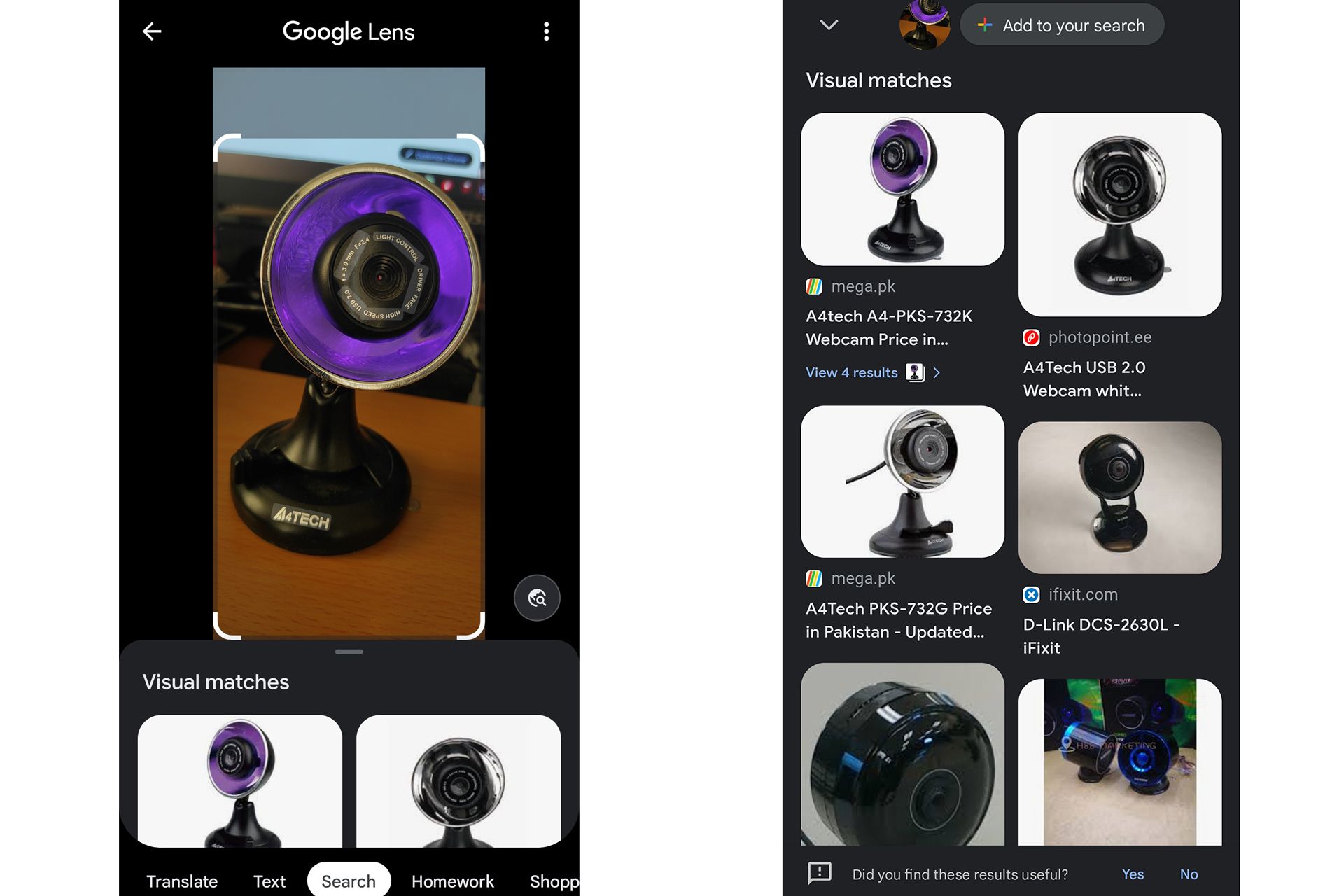
میتوانید این کار را با محصولات دیگری از جمله دوربین، مانیتور، گوشی هوشمند و حتی شیکر باشگاه نیز انجام دهید زیرا Lens میتواند به سرعت اطلاعات بیشتری دربارهی آن در اختیارتان قرار دهد.
شناسایی تصویری نوع گیاهان
به عنوان آخرین گزینه از فهرست قابلیتهای جذاب گوگل لنز، سراغ توانایی تشخیص نوع گیاهان توسط آن میرویم.
تنها کافی است پس از اجرای Lens، گیاه مد نظر خود را روبهروی دوربین دستگاه قرار دهید و دکمه شاتر را بزنید. با توجه به تصویری که گرفته شده، یک یا چند گیاه که بیشترین شباهت را دارند به همراه اطلاعاتشان به شما نمایش داده میشوند.
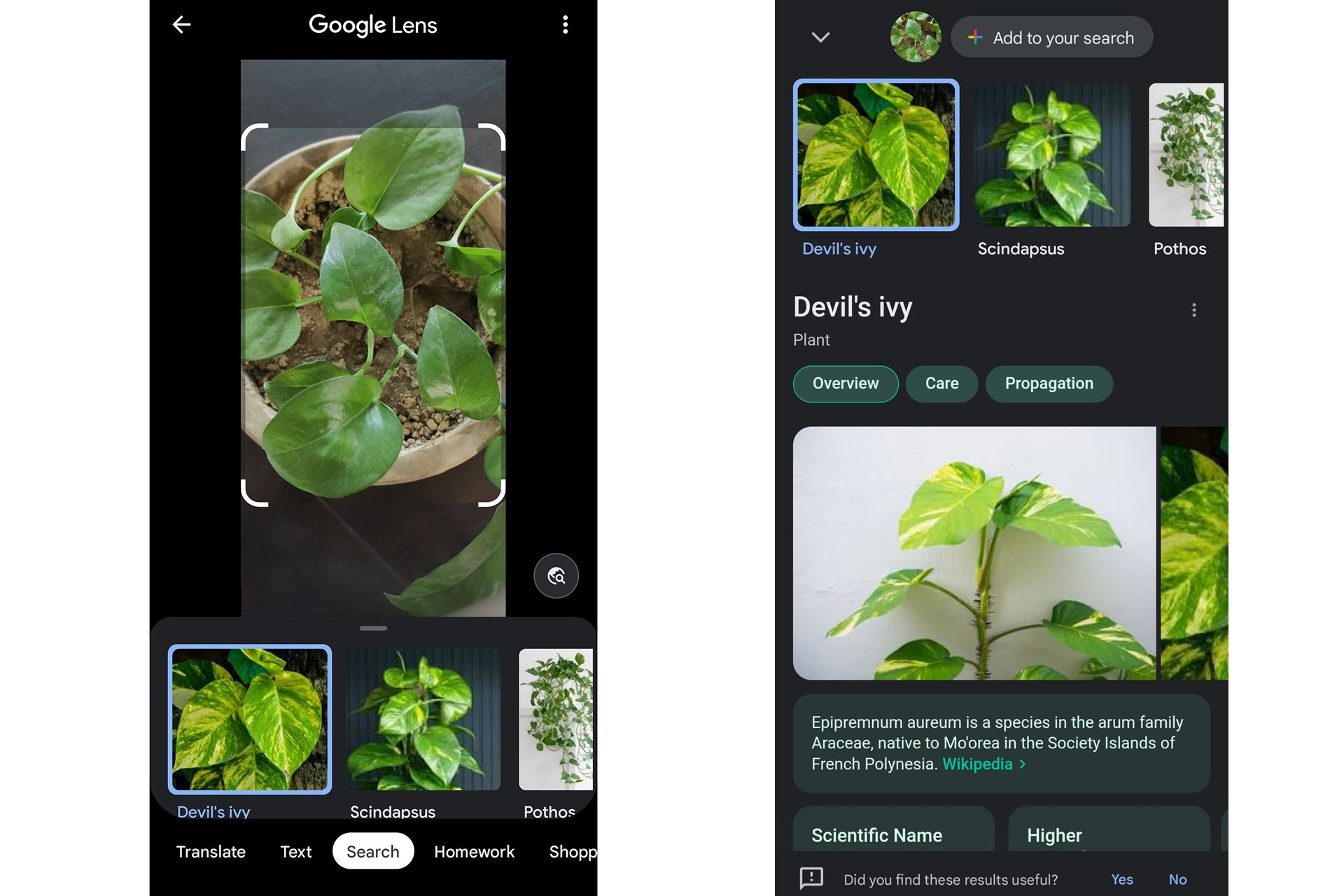
به همین راحتی میتوانید اطلاعات گیاهانی که دوست دارید بیشتر از آنها بدانید را به دست بیاورید.
دانلود گوگل لنز برای گوشی اندروید
ابتدا باید به این نکته اشاره کرد که عموما Lens روی گوشیهای اندروید به صورت پیشفرض نصب میشود. اما اگر به هر دلیلی آن را روی دستگاه خود نیافتید، میتوانید با استفاده از آموزش زیر به آن دست پیدا کنید.
- ابتدا اپ گوگل پلی را روی دستگاه اندرویدی خود باز کنید.
- سپس Google Lens را در نوار جستجو تایپ کنید تا اپلیکیشن مذکور پیدا شود.
- حال تنها کافی است Lens را دانلود و نصب کنید.
- پس از اتمام مراحل دانلود و نصب، میتوانید به راحتی از قابلیتها و ویژگیهای جذاب گوگل لنز استفاده کنید.
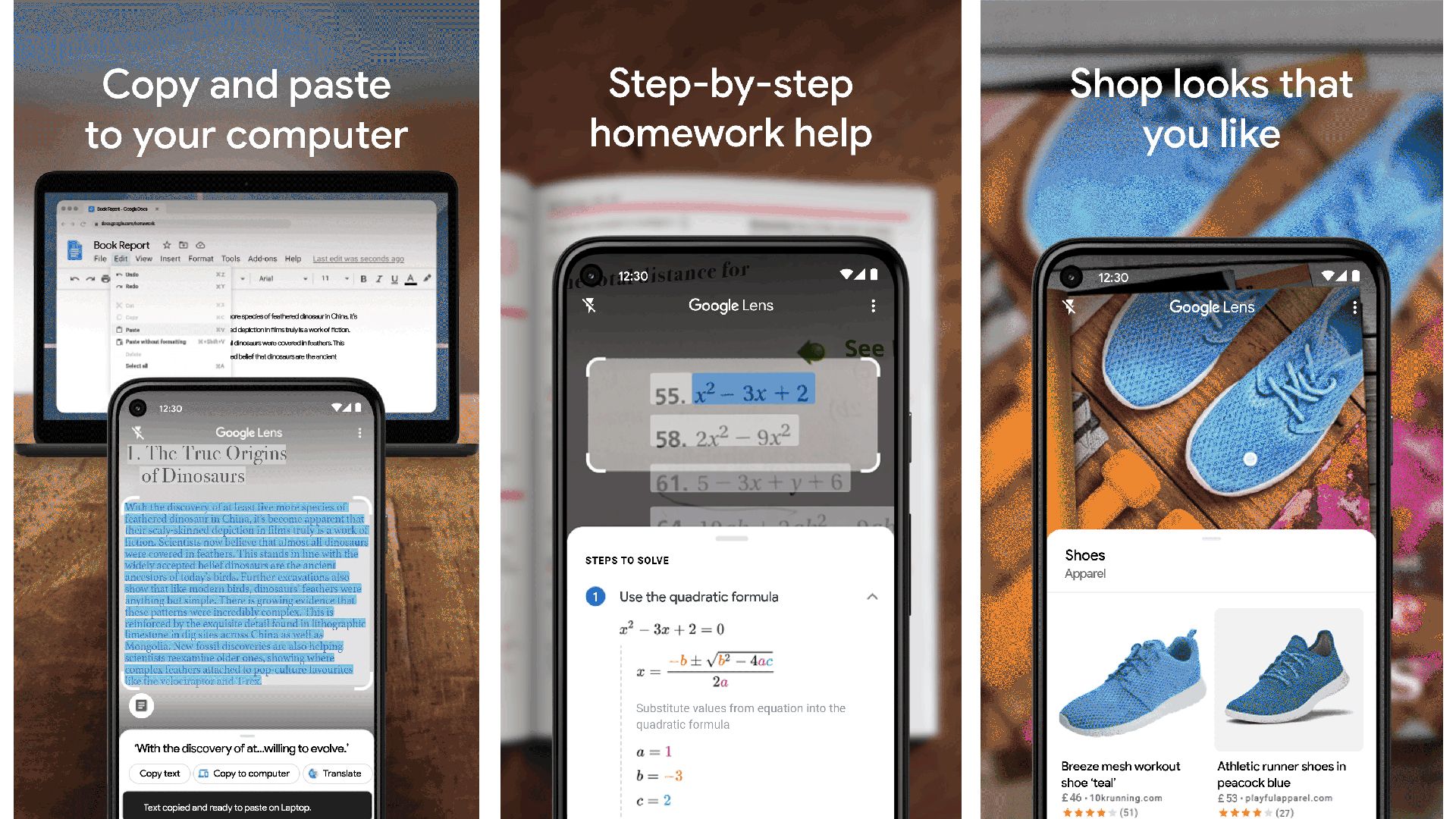
دانلود گوگل لنز برای آیفون
اگر جزو کاربران محصولات اپل هستید و میخواهید از خدمات گوگل لنز استفاده کنید، میتوانید به راحتی با دانلود اپ Google به قابلیتهای آن دسترسی داشته باشید.
- ابتدا اپ استور را در آیفون خود باز کنید.
- سپس Google را در نوار جستجو وارد کرده و به دنبال اپلیکیشن مربوط به آن بگردید.
- حالا تنها کافی است اپلیکیشن Google را دانلود و نصب کنید.
- پس از اتمام مراحل دانلود و نصب، میتوانید بهراحتی از قابلیتها و ویژگیهای جذاب گوگل لنز بهره ببرید.
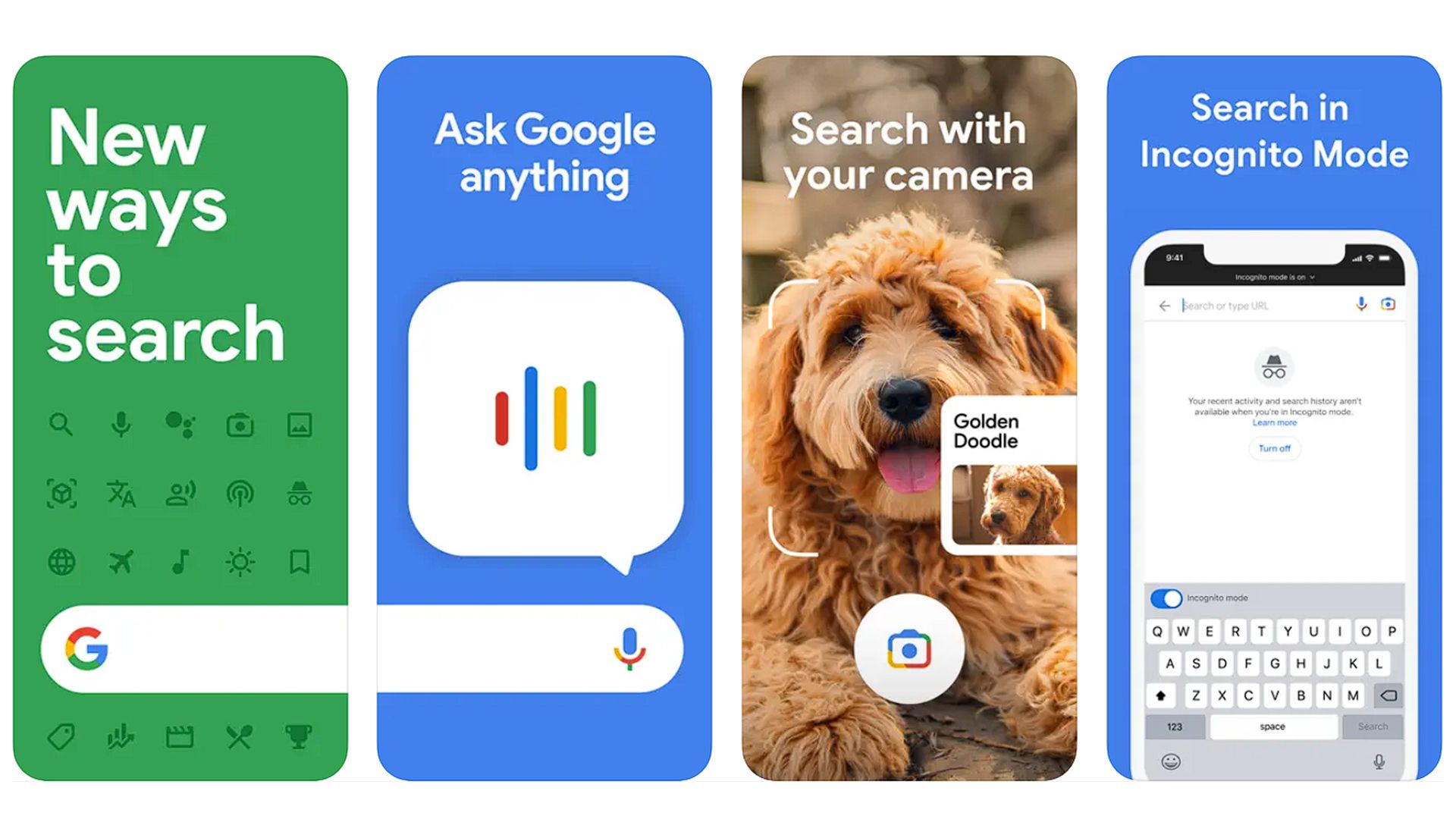
آموزش استفاده از گوگل لنز
حال که نکات مختلف دربارهی گوگل لنز را بررسی کردیم، به عنوان آخرین بخش سراغ نحوه استفاده از آن میرویم. به منظور یادگیری شیوهی کار با Lens و دسترسی به قابلیتهایش، مراحل زیر را دنبال کنید.
- در گام اول اپ Lens را باز کنید. به یاد داشته باشید که میتوان از طریق صفحه گوگل در مرورگر گوشی هوشمند نیز به لنز دسترسی پیدا کرد. تنها کافی است روی آیکون دوربین کنار نوار جستجو ضربه بزنید.
- حال که وارد محیط اپ شدید، میتوانید از دوربین یا گالری دستگاه برای اضافه کردن تصویر سوژه مورد نظرتان استفاده کنید.
- دوربین را روبهروی سوژه قرار دهید (میتوانید از گالری گوشی نیز تصویر مورد نظر خود را انتخاب کنید).
چند گزینه پیش روی شما قرار دارند که میتوانید براساس نیاز خود هرکدام که میخواهید را انتخاب کنید:
- Translate (ترجمه)
- Text (متن)
- Search (جستجو)
- Homework (حل مسئله)
- Shopping (موارد مربوط به خرید)
- Places (موارد مربوط به اماکن)
- Dining (موارد مربوط به غذا و رستوران)
هر کدام از گزینههای یادشده میتوانند به شما در دسترسی به اطلاعات مربوطه کمک کنند. برای مثال، همانطور که در بخشهای پیشین مقاله گفته شد، میتوانید با رفتن به بخش Translate متن موجود در تصاویر را ترجمه کنید.
- دکمه شاتر را زده و منتظر بمانید Lens کار خود را انجام داده و نتیجه را به شما نشان دهد.
- به همین راحتی به اطلاعات بیشتری از سوژه خود دسترسی خواهید داشت.
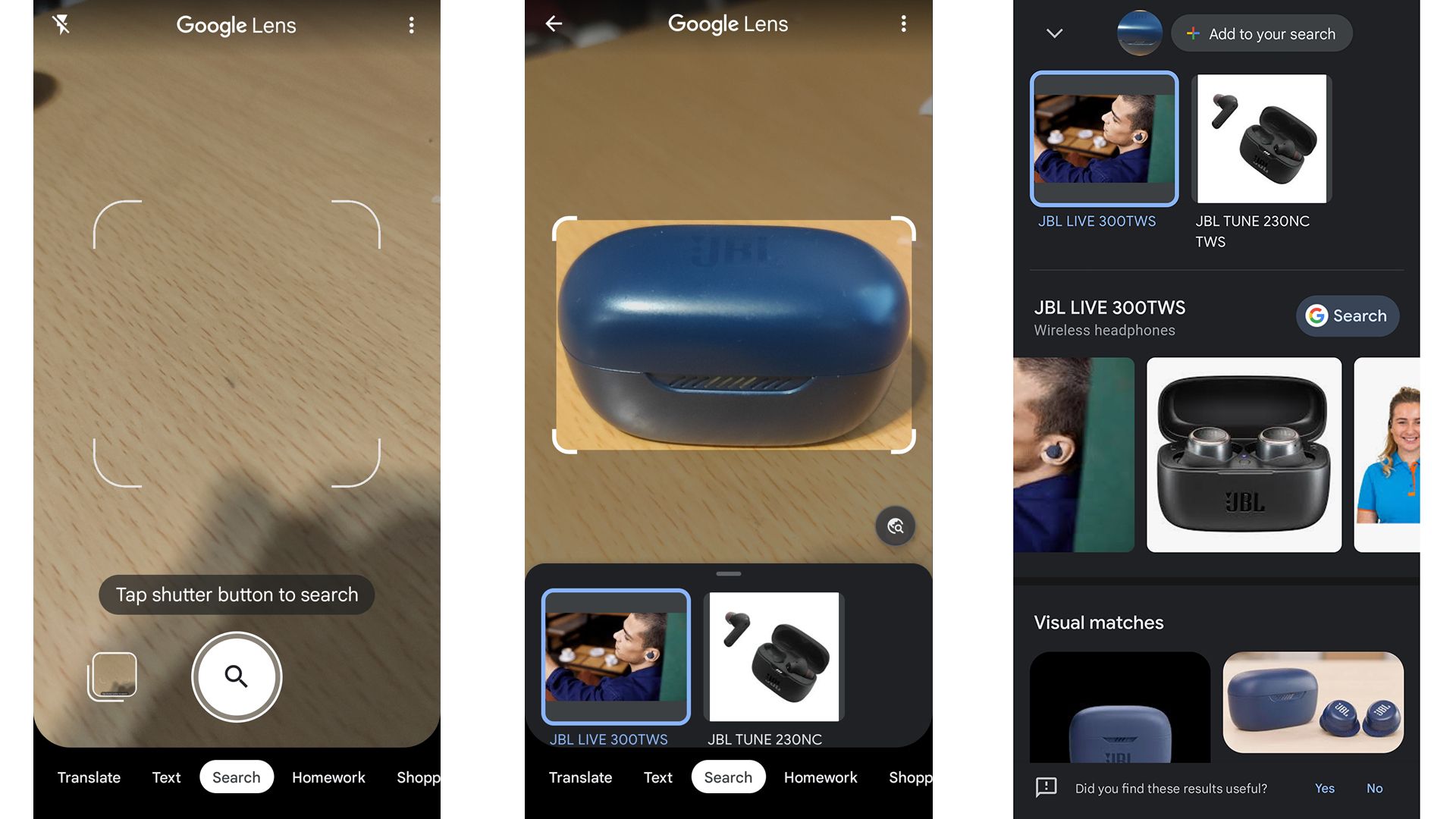
میتوانید با انتخاب گزینههای مختلف درون تب به ویژگیهای دیگری دسترسی داشته باشید.
کلام آخر
در آموزش گوگل لنز سعی کردیم شما را بیشتر با این ابزار و کاراییهای جذاب آن آشنا کنیم تا بتوانید آن را در زندگی روزمره خود بهتر مورد استفاده قرار دهید.
نظر شما همراهان زومیت درباره گوگل لنز و قابلیتهای متعدد آن چیست؟ آیا تاکنون شده است که از آن برای پیدا کردن اطلاعات خاصی کمک بگیرید؟